AI怎么设计超级会员日字体
发布时间:暂无
1.打开AI【文件】-【新建】画布,尺寸为720*505像素;
2.输入文本,分为上下两排排列,居中对齐,字体为【腾祥潮黑简】,字号设置为120pt,右键【创建轮廓】,右键【取消编组】;
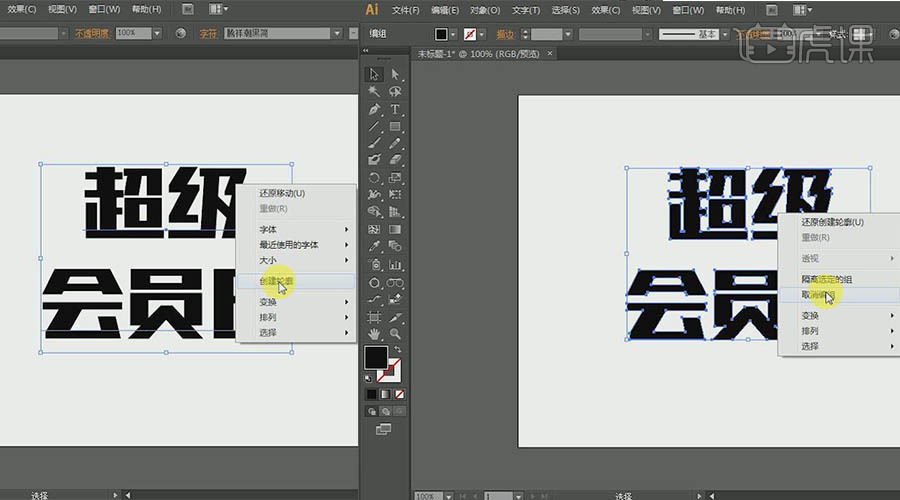
3.“超级”连字:使用【直接选择工具】框选“超”最后一横尾端的两个点,按住Shift水平向右拖拽,和“级”字的横连为一体,框选上面的3个锚点,单击【垂直底对齐】按钮;
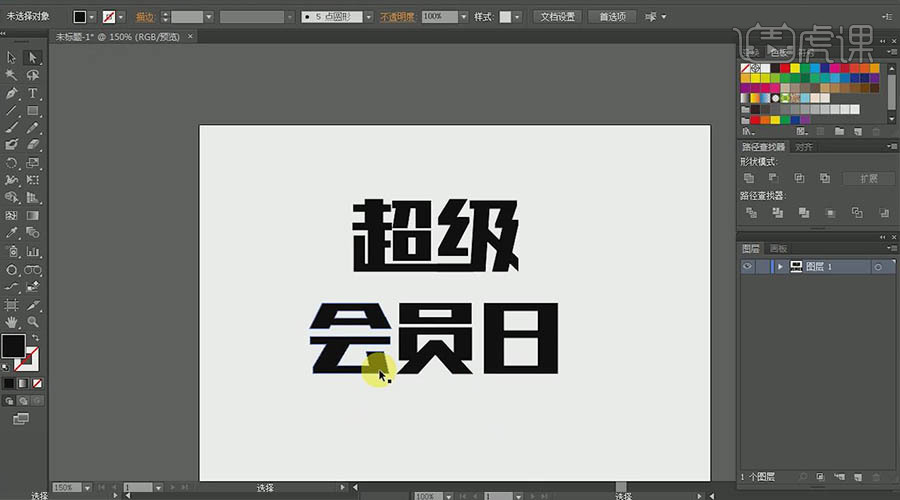
4.选中“超级”,【路径查找器】-【联集】;

5.“会员日”连字:用【矩形工具】沿“贝”的横笔画出矩形,和“会”的捺相交,用【直接选择工具】框选“人”和矩形下方的点,单击【垂直底对齐】按钮;
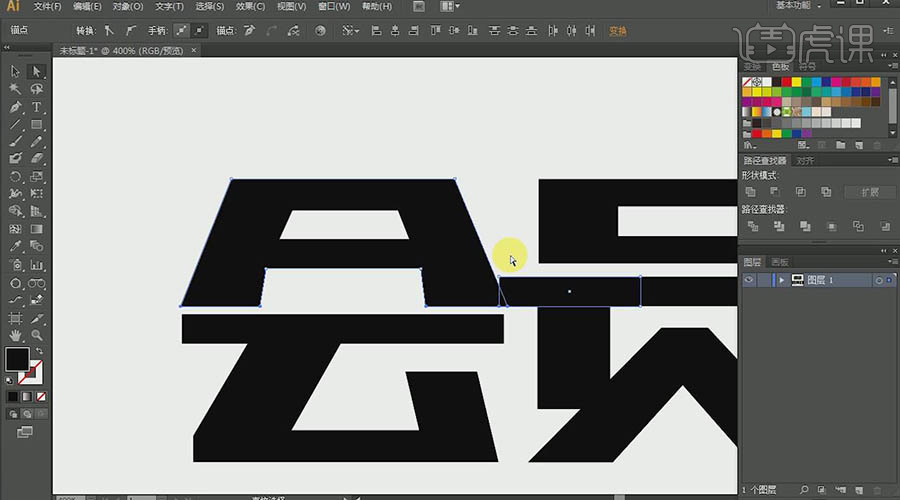
6.选中“人”左边的锚点按4次【←】,再选中右边的锚点按4次【→】,调整好字形;
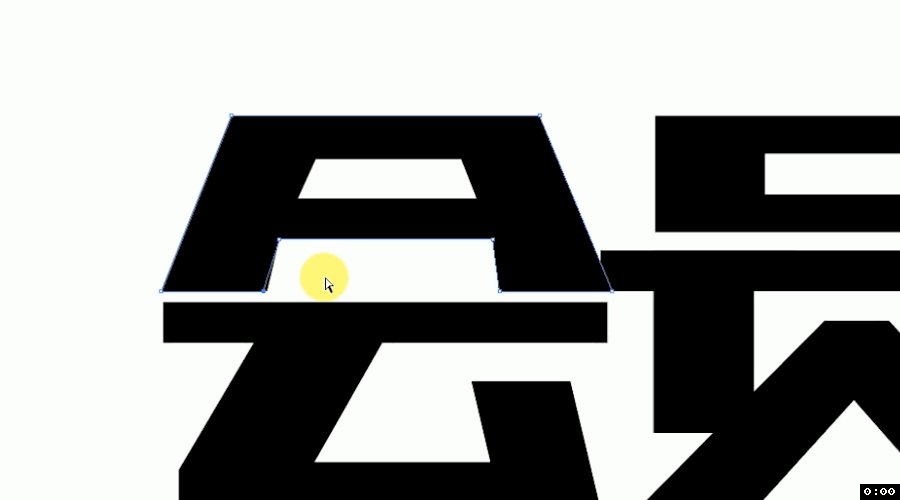
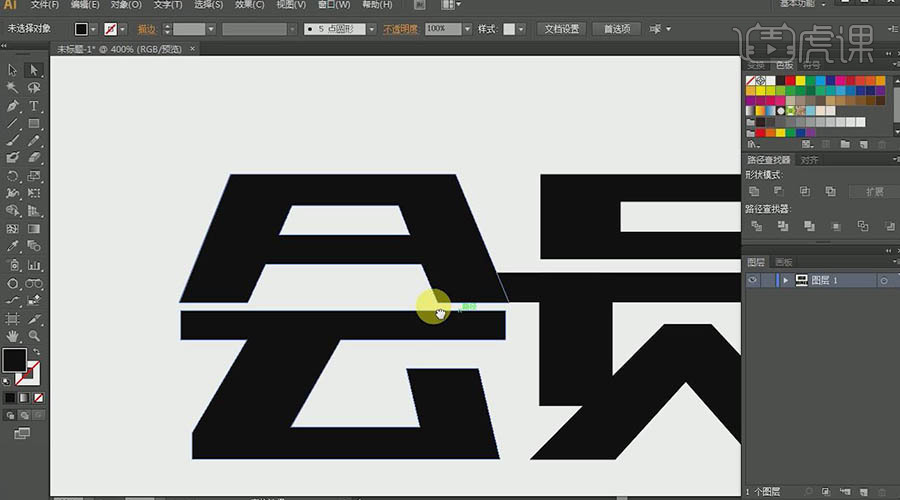
7.画一个矩形作为参考,用【直接选择工具】选中“云”的下方,按V切换到【选择工具】适当压扁;
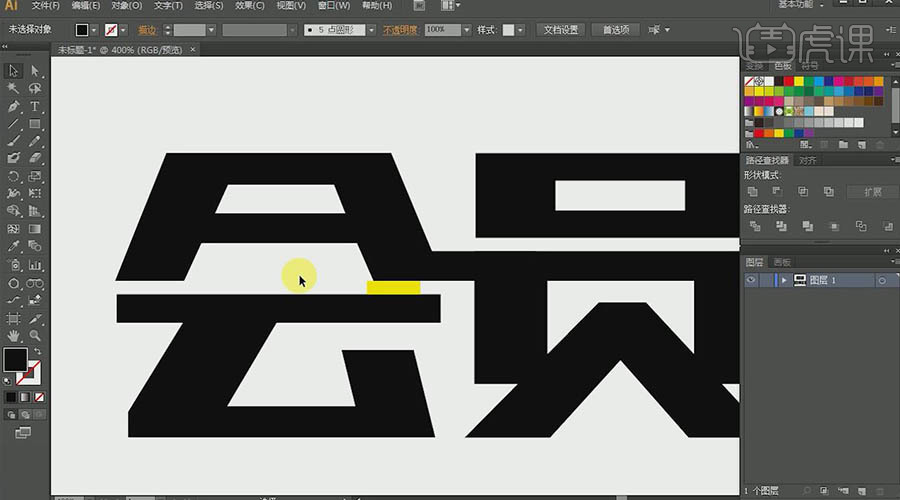
8.沿“日”的最后一横笔绘制矩形,和“员”的捺相连,用【直接选择工具】框选“员”和矩形下面的锚点,单击【垂顶底对齐】,用【吸管工具】吸取文字的颜色填充;
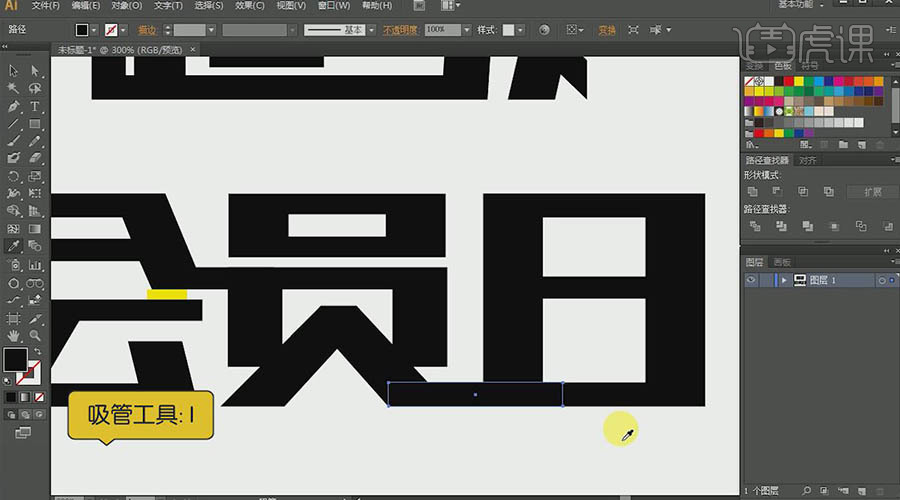
9.把“会”上下间距参考的矩形移动到“日”的右下方,同时选中“日”和矩形,【路径查找器】-【减去顶层】;
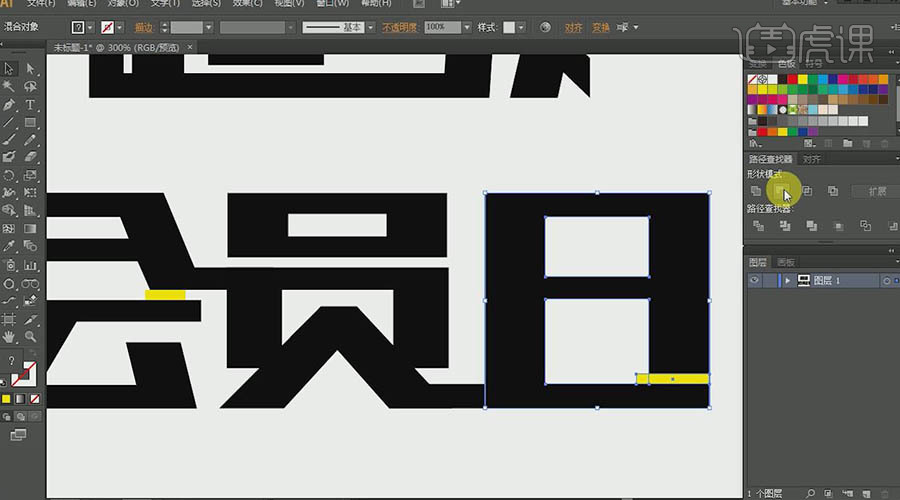
10. 调整字间距,选中“会”字向右移动6像素,选中“日”向左移动6像素,选中“会员日”,【路径查找器】-【联集】;
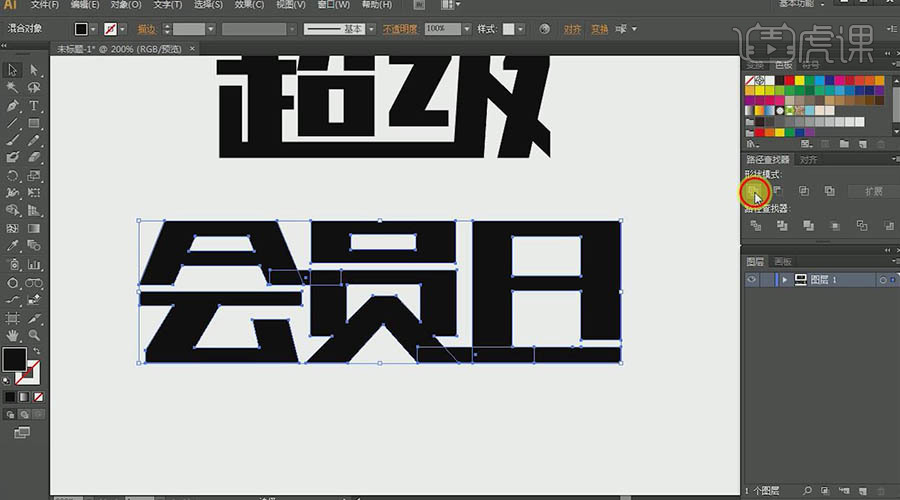
11.把两排文字贴紧,右键单击【变换】-【倾斜】,参数如图,调整好字的位置;
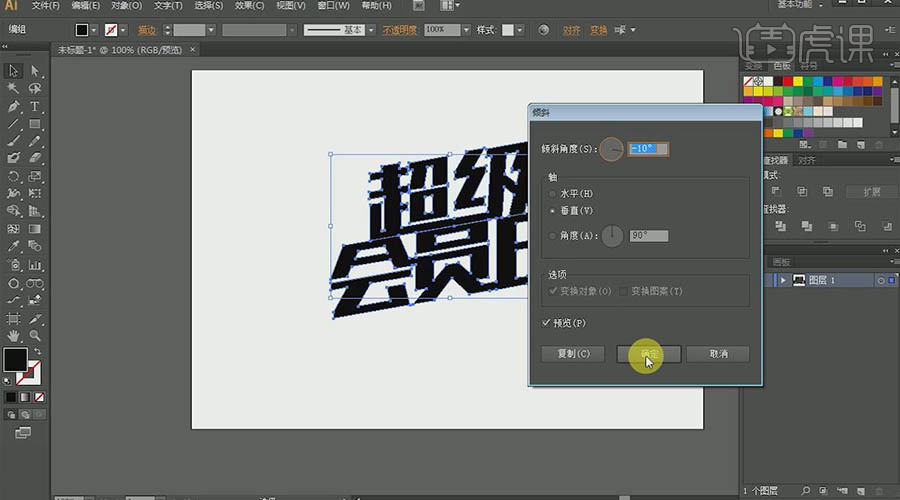
12.制作背景: 用【矩形工具】绘制背景,填充81CFE0,右键【置于底层】;

13.背景立面制作:Ctrl+C复制,Ctrl+F原位前置粘贴,颜色填充为69B0BC;
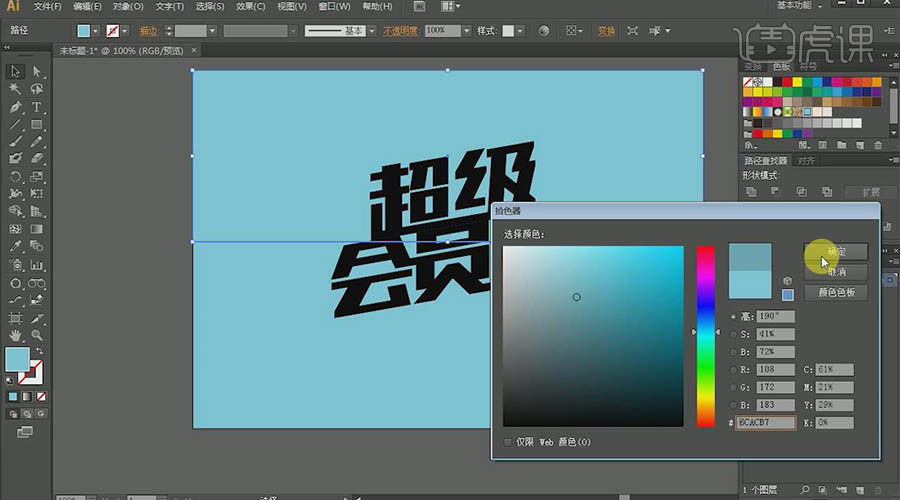
14..按E键切换到【自由变换工具】,选中要调整的锚点,按住鼠标不要松手,再按住Ctrl键拖动鼠标,如图所示:
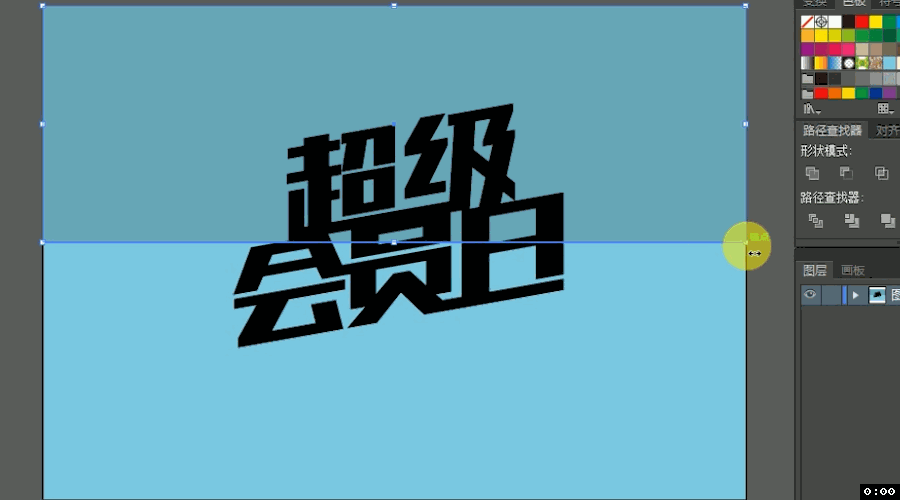
15.选中“超级”,填充FFECDB,选中“会员日”,填充F9EEE5;

16.选中所有文案,Ctrl+C复制,Ctrl+B原位后置粘贴,按【←】方向键统一移动出几个像素,填充黑色;

17.选中“超级”的投影,按E键切换到【自由变换工具】,方法同14,选中左下角的锚点,按住鼠标不要松手,再按住Ctrl键往左下方拖动,再选中右下角的锚点,同样按住Ctrl往左下方拖动,效果如下:

18.选中“会员日”的投影调整,方法同上,效果如下:

19. 选中投影,【效果】-【模糊】-【高斯模糊】,参数设置为20;

20.打开【不透明度】面板,混合模式改为【叠加】;

21.选中文字,Ctrl+C复制,Ctrl+B原位后置粘贴,按【→】移动3个像素,填充为白色;

22.重复上一步,填充C8CDD6,按【←】移动3个像素;

23.用【钢笔工具】绘制一个图形(如图),Ctrl+C复制,Ctrl+F原位前置粘贴,填充白色,向上移动3个像素,下面的一层填充黑色,混合模式设为【叠加】,用【直接选择工具】选中左边的锚点,和上面的锚点对齐,效果如图所示:
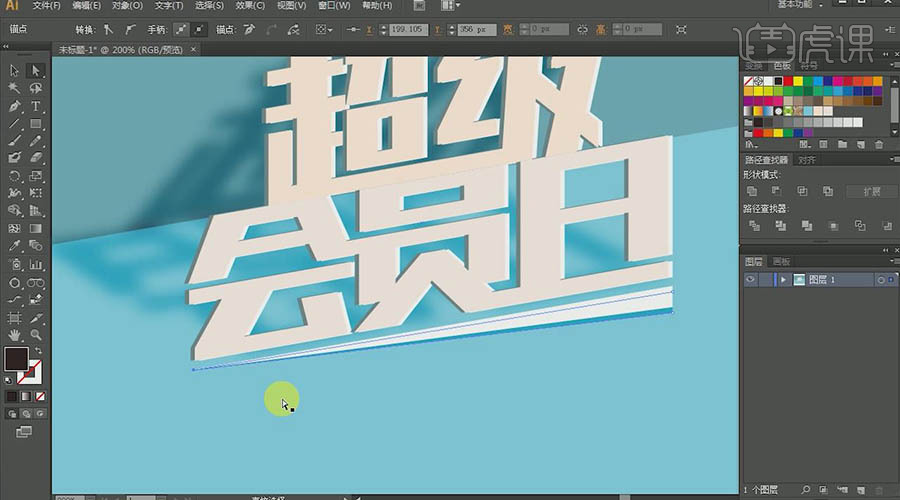
24.选中两个背景图层,Ctrl+2锁定,适当调整文字的大小;

25. 两排文字的交接处添加折痕:用【直线段工具】沿两排文字的交界处绘制直线,描边设为白色,2pt;
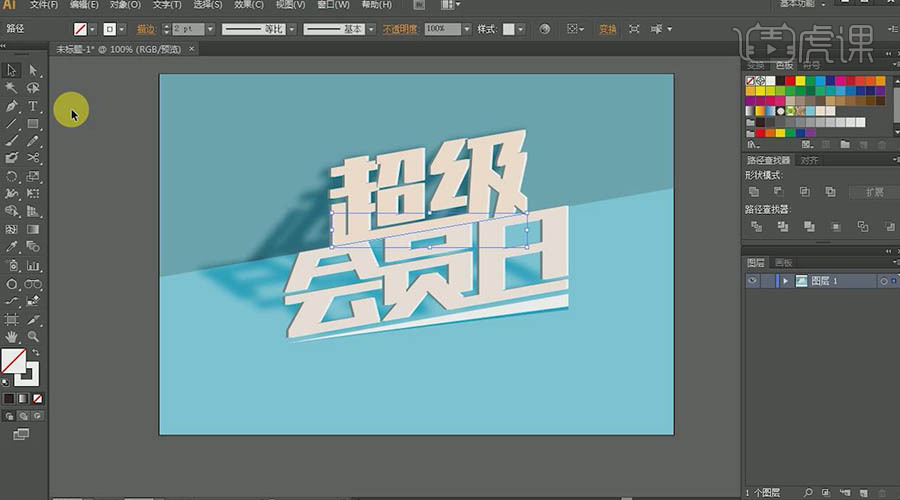
26. 添加点缀素材,适当调整他们的大小、位置,完成效果:







